أفضل طرق 4 لمزامنة الصور إلى iPhone من جهاز iOS
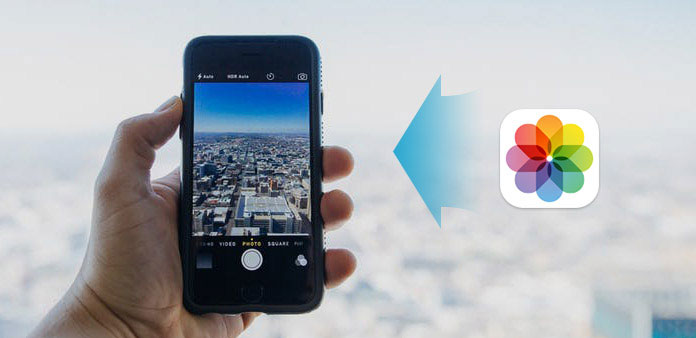
بمجرد شراء جهاز iPhone جديد ، حان الوقت لنقل الصور وملفات iPhone الأخرى من iPhone القديم إلى الجديد. على الرغم من أنه يمكنك إرسال رسائل البريد الإلكتروني والرسائل لكمية صغيرة من نقل الصور بين أجهزة iPhone. سيكون من المتاعب عندما يتعلق الأمر نقل الصور الكبيرة المقاييس ، وليس الألبوم كله إلى iPhone. الصورة الحالية لأدوات المزامنة لجهاز iPhone هي مكتبة صور iCloud و iTunes و Airdrop ، لكن كل هذه القيود محدودة ، ولن يكون من السهل مزامنة صور iPhone. في البداية ، هناك أداة واحدة جيدة لنقل iPhone تعرفها بشكل أفضل ، والتي ستجلب إجمالي تجربة مختلفة لنقل بيانات iOS.
طريقة 1: نقل الصور من iPhone / iPad / iPod إلى iPhone
هذا هو Tipard اي فون نقل، والتي يمكن أن تحل محل iTunes ، لمزامنة الصور على iPhone دون حذف. يمكن مزامنة جميع بيانات iOS الخاصة بكم إلى جهاز الكمبيوتر ، أو جهاز iOS آخر مباشرةً ، دون فقدان البيانات ، مع دعم إصدار iOS الأخير. لا شك أن iPhone Transfer Ultimate هو برنامج نقل iDevice متعدد الاستخدامات ، لاستيراد ، إخراج ، إدارة ، والنسخ الاحتياطي ، ومقاطع الفيديو ، والصور ، والموسيقى وغيرها من ملفات iOS في الوضع الآمن والسريع.
قم بتوصيل جهازي iPhone بجهاز الكمبيوتر.
قم بتنزيل البرنامج وتثبيته ، ثم قم بتشغيله لفتح الواجهة الرئيسية ، ثم قم بتوصيل كل من جهاز iOS بجهاز الكمبيوتر.
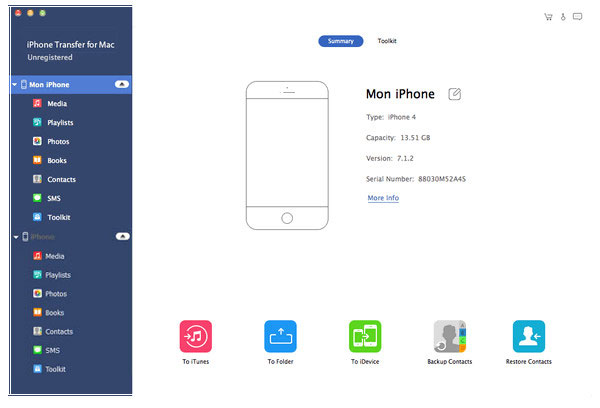
حدد موقع الصور للعثور على صور للمزامنة.
انقر على iPhone ، وسيتم تصدير الملفات إلى ملف آخر ، ثم النقر الصور، للتحقق من مجموعة الصور بأكملها في الجزء الأيسر. قم بتمييز الصور للمزامنة مع iPhone لاحقًا.
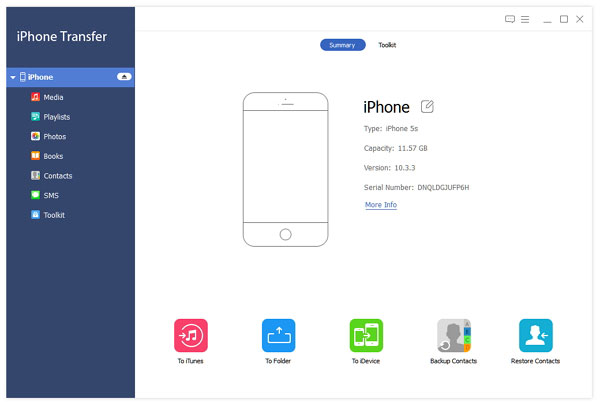
مزامنة الصور على iPhone.
اختار تصدير الى القائمة ، انقر فوق اسم جهاز iPhone الجديد الخاص بك. في انتظار بضع ثوانٍ ، ثم ستتلقى الصور المنقولة على iPhone.
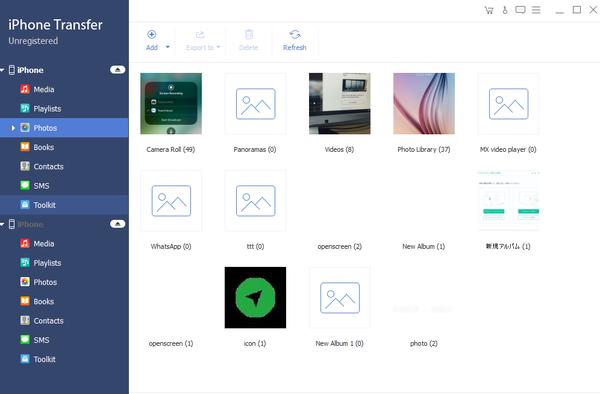
سيتم إدراج ألبومات الصور في قائمة الصور. لذلك ، سيكون من الأسهل العثور على الصور والمزامنة مع iPhone. بالإضافة إلى ذلك ، سيتم عرض محتويات iPhone الأخرى في الجزء الأيمن لتختار من بينها أيضًا ، مثل الوسائط وقائمة التشغيل والكتب وجهات الاتصال والفئات الأخرى.
الطريقة 2: مزامنة صور iPhone إلى iPhone باستخدام iCloud
تقدم iCloud ميزتين لمزامنة الصور ، لإدارة صورك على نظام iOS مع مستويات مختلفة ، وهي My Photo Stream و iCloud Photo Library. إعدادات iCloud السابقة أكثر شيوعًا ، لإجراء نسخ احتياطي لصور iPhone تلقائيًا ، تبدأ من لحظة تشغيلها. لست متأكدا ما إذا كنت قد عرفته من قبل. باختصار ، My Photo Stream هو الإعداد ، لحفظ أحدث صور 1000 خلال أيام 30. يمكنك مزامنة صور iCloud من iPhone إلى جهاز iOS آخر ، باستخدام Apple ID نفسه.
لمزامنة الصور على آي فون مع iCloud ، فإن أول ما عليك فعله هو الذهاب إلى الإعدادات، ثم انقر فوق iCloud ، لتحديد "الصور" ، وأخيراً ، قم بتشغيل "بث الصور" الخاص بي لتمكين كل الصور الملتقطة بكاميرا التصوير الخاصة بك من مساحة التخزين السحابي على iCloud ، بمجرد اتصال شبكة Wi-Fi. يمكنك لاحقًا فتحها وحفظها في ألبوم آخر إذا لزم الأمر. هناك مساحة تخزين مجانية على iCloud 5 GB لتخزين الصور على iPhone. إذا كانت لديك أي صور أخرى لهاتف iPhone ، فيجب إجراء نسخ احتياطي لها وتنظيمها في iCloud وتذكر حذفها بانتظام.
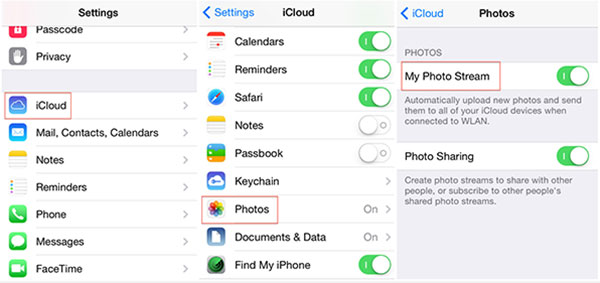
الطريقة 3: احصل على صور من iPhone إلى iPhone بواسطة AirDrop
AirDrop هو البرنامج ، لنقل بعض الصور إلى iPhone عبر الأثير. تأكد من أن جهاز iOS أعلى من نظام التشغيل iOS 7 على iPhone 5 أو أحدث. كما تعلم ، يدعم AirDrip المستخدمين لإرسال صور iPhone ، ليس فقط المسجلة في جهات الاتصال فقط ، ولكن أيضًا لأي شخص يربط حسابك في AirDrop. إنه أشبه iMessage ، لمزامنة الصور إلى iPhone بواسطة AirDrop.
ساعات العمل مركز التحكم عن طريق السحب من أسفل iPhone. في وقت لاحق ، انقر فوق انزال واختيار الجميع. انتقل إلى iPhone آخر ، وانتقل إلى الصور ، لاختيار الصور التي تريد نقلها. اضغط على خيار المشاركة في الجزء العلوي ، واختر iPhone مع الاسم المعروض. انقر فوق قبول على أول iPhone ، لتنزيل الصور من iPhone المتزامنة.
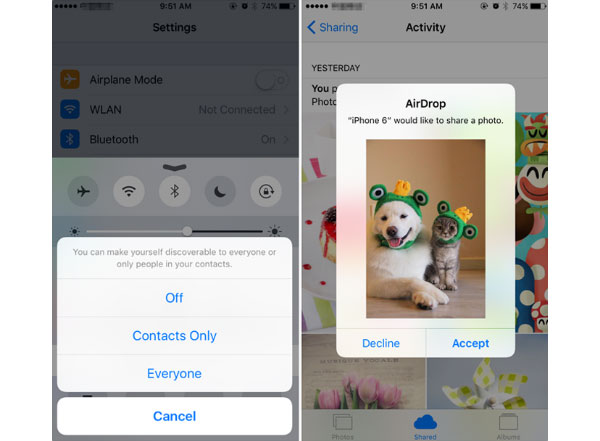
الطريقة 4: نقل الصور إلى iPhone من iPhone مع iTunes
يمكن اختتام نقل صورة iPhone أعلاه إلى الأنشطة ، لمزامنة الصور على iPhone بدون iTunes. iTunes هو برنامج من جانبين ، مع مزايا واضحة ونقاط ضعف. ربما هذا الأخير هو أكثر شعبية. بمجرد نقل الملفات إلى iPhone ، سيتم مسح جميع ملفات iOS السابقة التي تمت مزامنتها تلقائيًا. من الصعب معرفة معنى استخدام iTunes لنقل الصور إلى iPhone ، ولكن إذا كنت تصر على ذلك ، فستكون عملية نقل الملفات بالكامل هي iPhone إلى الكمبيوتر ، والكمبيوتر إلى iPhone ، لمزامنة الصور على iPhone مع iTunes بنجاح.
تأكد من ترقية iTunes إلى الإصدار الأحدث ، وإلا ستخفق في الحصول على صور iPhone أخيراً. أولاً ، قم بتوصيل جهازي iPhone لديك بجهاز الكمبيوتر بواسطة كابل USB. انقر على بداية النقل للاختيار الصور الخيار ضمن قائمة الأجهزة. زر Tick Sync Photos ، لنقل صور iPhone بواسطة iTunes ، في وضعين ، بواسطة كل المجلدات ، أو المجلدات المحددة للمزامنة ، وضرب تطبيق للحصول على صور iPhone على iPhone آخر.
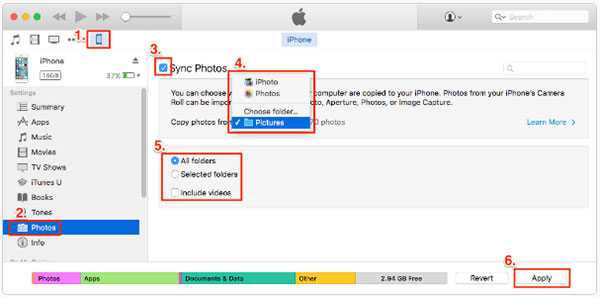
باستخدام أساليب مزامنة الصور الآيفون السابقة ، بغض النظر عن عدد صور iOS التي تحتاج إلى إدارتها ، سيكون هناك دائمًا نقل مثالي لجهاز iPhone يمكنك إدارته من خلال iPhone Transfer Ultimate أو iCloud أو AirDrop أو iTunes.







